Microsoft Paint- ում նկար ստեղծելը հնարավոր է գործիքների լայն փաթեթի շնորհիվ `մատիտ, խոզանակներ, գրություններ և երկրաչափական ձևեր տեղադրելու, ինչպես նաև լայն գունային պալիտրա, որի մեջ կամ կարող ես ընտրել ստանդարտ ստվեր կամ ինքդ սահմանել:
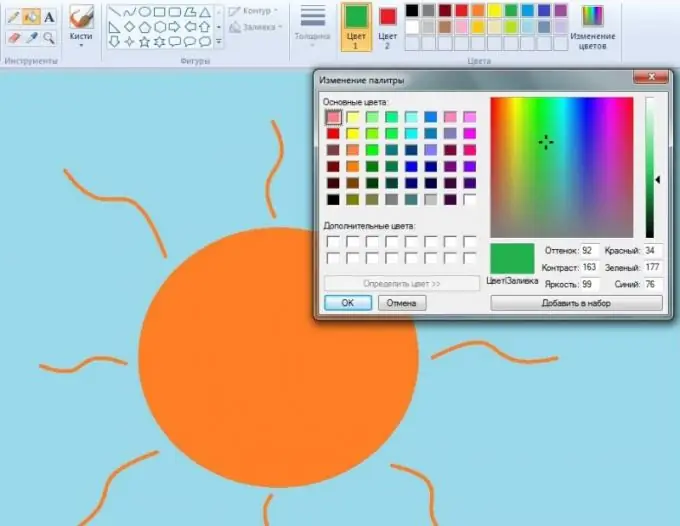
Հրահանգներ
Քայլ 1
Սպեկտրի հիմնական գույներից բացի, Microsoft Paint- ի ներկապնակը պարունակում է դրանց երանգներից մի քանիսը `նարնջագույն, վարդագույն, մոխրագույն: Այնուամենայնիվ, վերին վահանակի վրա կան ընդամենը մի քանի գույներ, և դրանք ակնհայտորեն բավարար չեն լիարժեք պատկեր ստեղծելու համար: Նոր գույն ստանալու համար անհրաժեշտ է կտտացնել ներկապնակի աջ կողմում գտնվող «Փոխել գույները» կոճակին: Այս գործողությունից հետո բացվում է մի փոքրիկ պատուհան, որն իր մեջ պարունակում է տոնների ավելի ընդարձակ ցուցակ, ինչպես նաև ծիածանի տարածք ՝ շարժելով կուրսորը, որի վրա կարող եք գտնել և ընտրել նոր ստվեր:
Քայլ 2
Կուրսորը, որը տեղակայված է ծիածանի տարածքում, նման է խաչմերուկի և շարժվում է ՝ մկնիկի սլաքով սավառնելով նրա վրայով և ձախ բանալին պահելով: Գույնի փոփոխությունը կարելի է դիտել ներքևի հրապարակում: Դեպի աջ գիծը ներկայացնում է պայծառությունը, որը կարող է փոխվել, դրա երկայնքով սեւ եռանկյունը քարշ տալով: Վեր - ավելի բաց, ներքեւ - ավելի մութ: Նույն պարամետրը կարող է դրվել `լրացնելով« Պայծառություն »բլոկը 0-ից 240 համարով: Որքան մեծ է թիվը, այնքան գույնը դառնում է ավելի բաց:
Քայլ 3
Երբ նպատակային կուրսորը տեղափոխում եք ծիածանի տարածքի վրայով, փոխվում են «Երանգ», «Հակադրություն» բլոկների, ինչպես նաև «Կարմիր», «Կանաչ» և «Կապույտ» արժեքները: «Հակադրություն» պարամետրը, եթե այն ներկայացված է փոքր թվով, ցանկացած գույնը մոտեցնում է մոխրագույնին, իսկ «Երանգ» բլոկի արժեքը կտրուկ փոխում է գույնը ՝ «խաչմերուկը» տեղափոխելով սպեկտրի երկայնքով: Այսպիսով, թվերը փոխելով միայն այս երեք բլոկներում, կարող եք ընտրել հազարավոր երանգներից մեկը:
Քայլ 4
Գտելով ցանկալի գույնը և պատկերացնելով այն համապատասխան հրապարակում, դուք պետք է հաջորդաբար սեղմեք «Ավելացնել գործելու» կոճակները, որից հետո այն կհայտնվի «Լրացուցիչ գույներ» և «OK» տուփերից մեկում: Երանգը կհայտնվի նաև գույնը ընտրողի ներքևի շարքում:
Քայլ 5
Եթե պատկերի մի մասն արդեն ունի պահանջվող գույնը և պետք է տեղափոխվի մեկ այլ տարածք, բայց միևնույն ժամանակ դժվար է նույնականացնել և գտնել գունային գունապնակում, ապա այն կարելի է պատճենել այն գործիքի միջոցով, որը ներկայացված է գործիքագոտին որպես կոճակ ականջի կտրիչով: Նախքան պատճենելը, ընտրեք այն գործիքը, որը նկարելու է նկարի նշված տարածքը: Օրինակ ՝ վրձին: Դրանից հետո հարկավոր է սեղմել ականջի կաթիչի վրա և մկնիկի կուրսորը սավառնելով ցանկալի գույնի վրա ՝ ձախ սեղմեք, որից հետո կարող եք սկսել նկարել:






